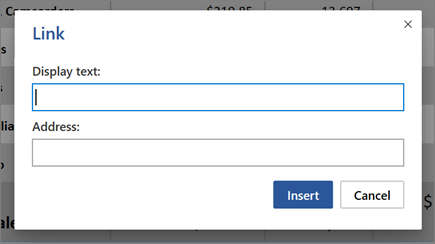웹용 Word에서 추가 및 서식 지정
텍스트 추가 및 서식 지정
-
문서에서 원하는 곳에 커서를 두고 텍스트를 입력합니다.
-
홈 탭에서 다음 옵션 중 하나를 선택합니다.
-
글꼴 -글꼴, 글꼴 크기, 굵게, 기울임꼴, 밑줄, 강조, 색
-
단락 - 글머리 기호, 번호 매기기, 맞춤, 줄 및 단락 간격
-
스타일 - 머리글, 제목 및 부제목
-
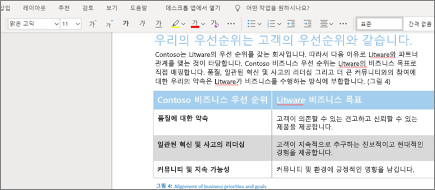
그림 삽입
-
삽입 > 그림을 선택합니다.
-
이 장치 또는 Bing을 선택 합니다.
-
이 장치 - 이 장치를 선택 하 고 원하는 그림으로 이동한 다음 열기를 선택 합니다.
-
Bing - 온라인 그림을 선택 하 고, 주식 사진을 선택 하거나, 원하는 항목을 검색 하 고 삽입을 선택 합니다.
-
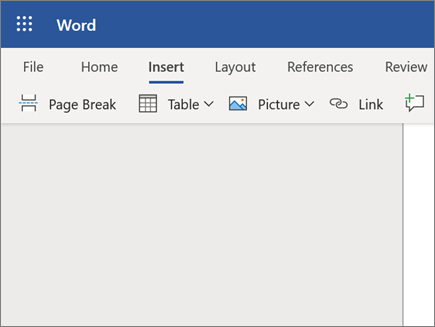
표 삽입
-
> 표삽입 을 선택 하 고 원하는 표 크기를 선택 합니다.
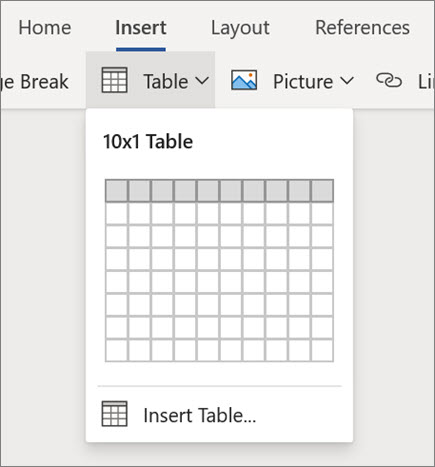
링크 추가
-
일부 텍스트를 선택합니다.
-
삽입 > 링크를 선택합니다.
-
표시 텍스트에 표시할 텍스트를 입력 합니다.
-
주소 아래에 URL을 입력합니다.
-
삽입을 선택합니다.